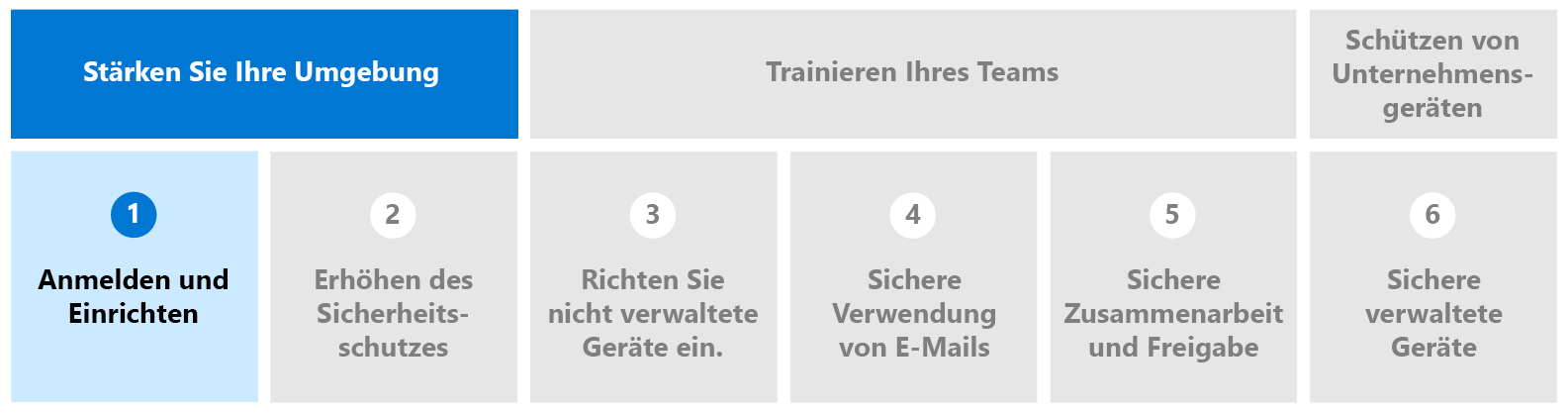Anmelden und Einrichten von Microsoft 365 für Kampagnen
In diesem Artikel wird beschrieben, wie Sie Microsoft 365 für Kampagnen (ein spezielles Angebot für Kampagnen und politische Parteien in den USA) erhalten, wie Sie den grundlegenden Einrichtungsprozess abschließen und die nächsten Schritte identifizieren.
Holen Sie sich Microsoft 365 für Kampagnen
Kampagnen und politische Parteien in den USA haben Anspruch auf Sonderpreise für Microsoft 365 Business Premium. Derzeit sind diese Sonderpreise verfügbar für:
Politische Parteien auf nationaler Ebene in den USA, Kanada und Neuseeland
Nationale oder bundespolitische Kampagnen in den USA und Neuseeland
Politische Parteien auf staatlicher Ebene in den USA
Bundesstaatliche politische Kampagnen in den USA (z. B.: Kampagnen für einen Gouverneur, staatliche Gesetzgebung oder Generalstaatsanwalt)
Wichtig
Aufgrund lokaler Vorschriften können wir derzeit Microsoft 365 nicht für Kampagnen in den folgenden Bundesländern anbieten: CO, DE, IL, OK, WI und WY. Wir empfehlen Kampagnenverantwortlichen in diesen Staaten, zusätzliche Angebote unter Microsoft 365 for Business zu erkunden.
Wenn Ihre Kampagne oder politische Partei anspruchsberechtigt ist, ist Microsoft 365 für Kampagnen der kostengünstigste Plan, der über Microsoft verfügbar ist. Weitere Informationen finden Sie unter Microsoft 365 für Kampagnen.
Tipp
Wenn Sie nicht zu Sonderpreisen berechtigt sind, ist Microsoft 365 Business Premium immer noch die kostengünstigste Möglichkeit, umfassende Sicherheit für eine Umgebung für die Zusammenarbeit zu erhalten. Weitere Informationen finden Sie unter So beziehen Sie Microsoft 365 Business Premium.
Was umfasst Microsoft 365 für Kampagnen?
Microsoft 365 für Kampagnen umfasst einfache Steuerelemente, um dafür zu sorgen, dass Ihre Mitarbeiter sicher zusammenarbeiten können:
- Schutz von Benutzeridentitäten: Stellen Sie sicher, dass Benutzer, die sich zum Senden von E-Mails oder für den Zugriff auf Dateien anmelden, auch wirklich diejenigen sind, die sie angeben, zu sein (mehrstufige Authentifizierung).
- Schutz vertraulicher Informationen: Schützen Sie vertrauliche Informationen, um zu überwachen, welche Informationen außerhalb Ihrer Organisation freigegeben werden (Verhinderung von Datenverlust).
- Schutz von Mobilgeräten: Schützen Sie Daten auf Mobilgeräten (Richtlinie zum Schutz mobiler Apps).
- Schutz vor schädlichen Inhalten: Verhindern Sie den Zugriff auf schädliche Inhalte durch die Überprüfung von E-Mail-Anlagen (Defender für Office 365).
- Schutz von Kennwörtern: Legen Sie fest, dass Kennwörter nie ablaufen, was sicherer ist und dazu beiträgt, Arbeitsunterbrechungen zu verhindern (Kennwortrichtlinie).
- AccountGuard-Programmzugriff: Microsoft AccountGuard ist ein Sicherheitsdienst, der Kunden im politischen Bereich ohne zusätzliche Kosten angeboten wird. Der Dienst wurde entwickelt, um diese stark betroffenen Kunden zu informieren und ihnen zu helfen, sich vor Cyber-Sicherheitsbedrohungen über ihre Organisations- und persönlichen Microsoft-E-Mail-Konten hinweg zu schützen. Weitere Informationen finden Sie unter Microsoft AccountGuard.
Was kostet es, wer benötigt es und welche Verpflichtungen sind damit verbunden?
Wenn Ihre Kampagne zu einem Sonderpreise berechtigt ist, kostet Microsoft 365 für Kampagnen 5 USD pro Benutzer und Monat.
Zum Schutz Ihrer Kampagne empfehlen wir eine Lizenz für den Kandidaten, den Kampagnenmanager, alle leitenden Mitarbeiter, die an der Kampagne oder Partei beteiligt sind, und in der Regel alle Vollzeitmitarbeiter. Bestimmte freiwillige Mitarbeiter benötigen möglicherweise ebenfalls eine Lizenz. Weisen Sie im Allgemeinen jeder Person in Ihrer Kampagne, die geschützte E-Mails und Geräte benötigt, eine Lizenz zu.
Es gibt keine Mindestdauer, wenn Sie sich für Microsoft 365 für Kampagnen registrieren. Sie können monatlich für die benötigten Lizenzen bezahlen und die Nutzung des Dienstes jederzeit beenden.
Wie erhalte ich den Sonderpreis?
Wechseln Sie zu aka.ms/m365forcampaigns, und geben Sie ein paar Details zu Ihrer Organisation an. Die von Ihnen angegebenen Details helfen uns zu überprüfen, ob Sie eine politische Kampagne oder Partei auf nationaler Ebene in der USA vertreten. Durch das Ausfüllen dieses Formulars gehen Sie keinerlei Verpflichtung ein.
Nachdem Sie das Formular übermittelt haben, dauert es ein paar Tage, bis wir Ihre Informationen überprüft haben.
Nachdem wir festgestellt haben, dass Sie eine politische Kampagne oder Partei auf nationaler Ebene vertreten, erhalten Sie eine E-Mail-Einladung von Microsoft. Diese Einladung enthält einen Registrierungslink, der nur für Ihre Organisation gilt.
Nachdem Sie Microsoft 365 für Kampagnen abonniert haben, ist Ihr nächster Schritt, alles einzurichten.
Bevor Sie mit dem Setupvorgang beginnen
Stellen Sie sicher, dass die folgenden Anforderungen erfüllt sind, bevor Sie mit dem Setupvorgang beginnen:
| Anforderung | Beschreibung |
|---|---|
| Abonnement | Microsoft 365 Business Premium oder Microsoft 365 für Kampagnen Informationen zum Starten einer Testversion oder zum Erwerb Ihres Abonnements finden Sie in den folgenden Ressourcen: |
| Berechtigungen | Um den anfänglichen Setupvorgang abzuschließen, muss Ihnen eine entsprechende Rolle zugewiesen sein. Weitere Informationen zu Administratorrollen. |
| Browseranforderungen | Microsoft Edge, Safari, Chrome oder Firefox. Weitere Informationen zu Browseranforderungen |
| Betriebssysteme (Client) |
Windows: Windows 10 oder 11 Pro macOS: Eine der drei neuesten Versionen von macOS |
| Betriebssysteme (Server) | Windows Server oder Linux Server (Erfordert eine zusätzliche Lizenz, z. B. Microsoft Defender for Business-Server.) |
Tipp
Ausführlichere Informationen zu Microsoft 365, Office und Systemanforderungen finden Sie unter Microsoft 365 und Office-Ressourcen.
Anmeldung bei Microsoft 365 für Kampagnen
Suchen Sie den Benutzernamen und das Kennwort, die wir an die E-Mail-Adresse gesendet haben, die Sie bei der Registrierung für Microsoft 365 für Kampagnenverwendet haben.
Wechseln Sie im Browser zum Microsoft 365 Admin Center.
Geben Sie Ihren Benutzernamen und Ihr Kennwort ein. Wählen Sie Anmelden aus.
Suchen Sie oben rechts auf der Seite die Vorschau auf dem Steuerelement. Wählen Sie Vorschau auf aus , damit Sie alle unter Konfigurieren des Sicherheitsschutzes für Ihre Kampagne beschriebenen Steuerelemente verwenden können.
So melden sich Ihre Mitarbeiter an
Benutzer, die zu Ihrem Microsoft 365 for Campaigns (oder Microsoft 365 Business Premium) Abonnement hinzugefügt wurden, können sich mit den folgenden Schritten unterschreiben:
Gehen Sie zu https://office.com.
Melden Sie sich mit dem Benutzernamen und dem Passwort für das Konto an. Die Benutzer erhalten diese Informationen in der E-Mail, die sie erhalten, wenn sie als Benutzer hinzugefügt werden. Wenn sie die E-Mail nicht finden können, siehe Benutzer hat keine Einladungs-E-Mail erhalten.
Tipp
Stellen Sie Ihren Mitarbeitern einen Link zum Schnelleinrichtungsleitfaden für Mitarbeiter bereit, um Hilfe bei der Anmeldung, beim Abrufen von Microsoft 365-Apps und beim Speichern, Kopieren und Freigeben von Dateien zu erhalten.
Anpassen Ihrer Anmeldeseite mit einem Datenschutz- und Einwilligungshinweis
Ihr Unternehmen oder Ihre Kampagne kann es den Strafverfolgungsbehörden erleichtern, Anklage gegen Onlinekriminelle zu erheben, indem Sie auf Ihrer Anmeldeseite einen Datenschutz- und Einwilligungshinweis hinzufügen.
Sie können Ihre Anmeldeseite mit Ihrem Branding anpassen. Sie können auch Text hinzufügen, um Ihre Benutzer bei der Anmeldung zu unterstützen, oder um auf rechtliche Anforderungen oder Einschränkungen für den Zugriff auf Microsoft 365-Ressourcen hinzuweisen.
Passen Sie den Text auf Ihrer Anmeldeseite an
Um die anpassbaren Elemente auf der Anmeldeseite zu aktualisieren, muss Ihnen eine entsprechende Rolle zugewiesen sein. Spezifische Anweisungen finden Sie im Artikel hinzufügen von Unternehmensbranding .
Die Elemente, die Sie aktualisieren können, sind:
- Text der Anmeldeseite (ein einfacher Ort zum Hinzufügen der Datenschutz- und Einwilligungserklärung)
- Hintergrundbild der Anmeldeseite
- Bannerlogo
- Benutzernamenhinweis
Beispiele für Datenschutz- und Einwilligungshinweise finden Sie im Anhang A in Durchsuchung und Beschlagnahme von Computern und Erlangung elektronischer Beweismittel bei Strafuntersuchungen.
Visueller Leitfaden: Schützen Sie sich und Ihre Kampagne vor digitalen Bedrohungen
Diesen herunterladbaren Leitfaden verwenden, um Ihren Mitarbeitern dabei zu helfen, sich über Schritte zum Schutz Ihrer Kampagne vor Cyberbedrohungen zu informieren:
Nächstes Ziel
Fahren Sie mit dem Einrichten ihres Sicherheitsschutzes fort.